آموزش بستن اجباری برنامه در ویندوز ۱۰
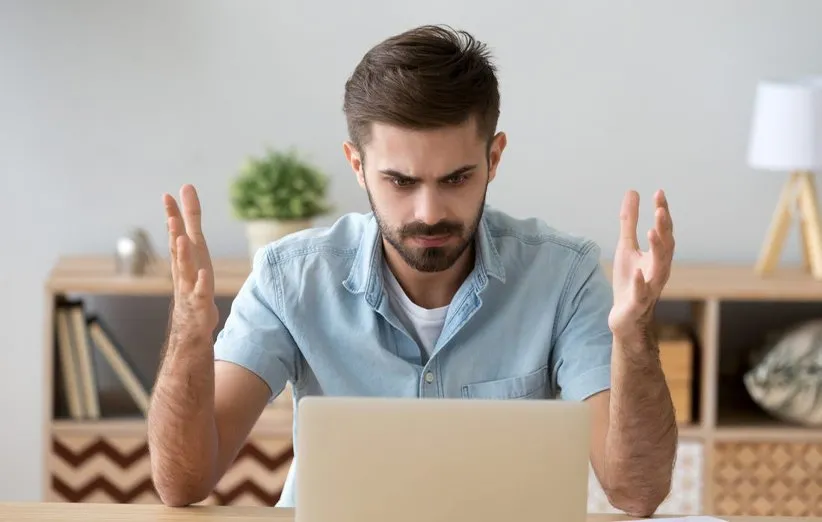
یکی از متداولترین مشکلاتی که در ویندوز 10 کاربران با آن مواجه میشوند، مشکل Not Responding یک برنامه است که اجازه انجام هیچ کاری را به کاربر نمیدهد. حتی نمیتوان برنامه مورد نظر را با روشهای معمول بست. بنابراین تصمیم گرفتیم در این مطلب به بررسی سه روش متداول برای بستن اجباری برنامه در ویندوز 10 بپردازیم.
ابتدا از معمولترین روش بستن برنامه یعنی فشردن دو کلید alt + f4 آغاز میکنیم. در شرایطی که فشردن کلید X موجود در پنجره ویندوزها حدودا 20 دقیقه وقت شما را برای بستن آن برنامه میگیرد یا گاهی اوقات موس به فرامین شما واکنش نشان نمیدهد، بهتر است ابتدا از این میانبر استفاده کنید. البته این میانبر روش قطعی نیست و ممکن است گاهی اوقات کارساز نباشد.
بستن اجباری برنامه در ویندوز 10 از طریق Task Manager
این یکی از قطعیترین روشهایی است که کاربران معمولا در مواجهه با مشکل Not Responding به آن متوسل میشوند. فرقی نمیکند برنامه در حال اجرا باشد یا پیغام خطا ارسال کند، با این روش تقریبا در تمامی اوقات میتوانید در کمتر از چند ثانیه برنامهها را ببندید.
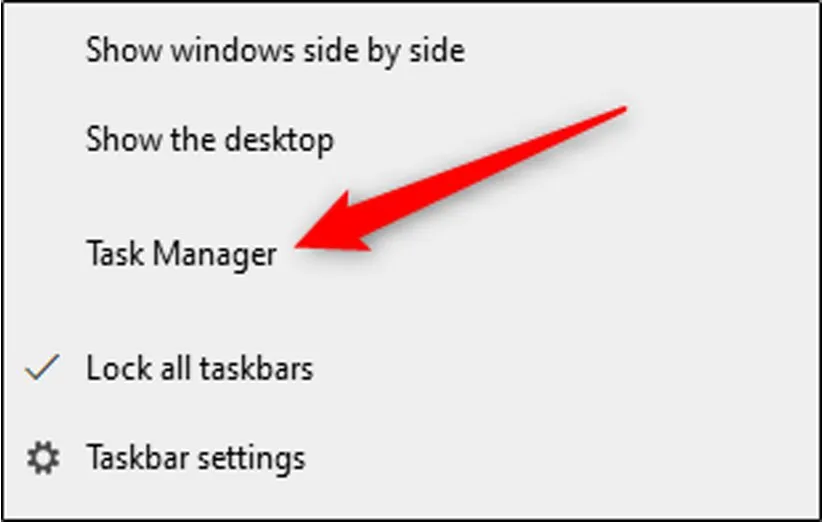
برای باز کردن منوی تسک منجر میتوانید کلیدهای ترکیبی Ctrl + Shift + Esc را فشار دهید و یا با کلیک راست کردن روی نوار ابزار در پایین صفحه، گزینه Task Manager را انتخاب کنید. با باز شدن تسک منجر و در سربرگ Processes، میتوانید برنامه مورد نظر را انتخاب کرده و در پایین صفحه عبارت End Task را کلیک کنید. اگر نام برنامه در این منو وجود نداشت، میتوانید گزینه More Details را انتخاب کنید تا بدین ترتیب به جزئیات بیشتری از تمام برنامهها دسترسی داشته باشید.
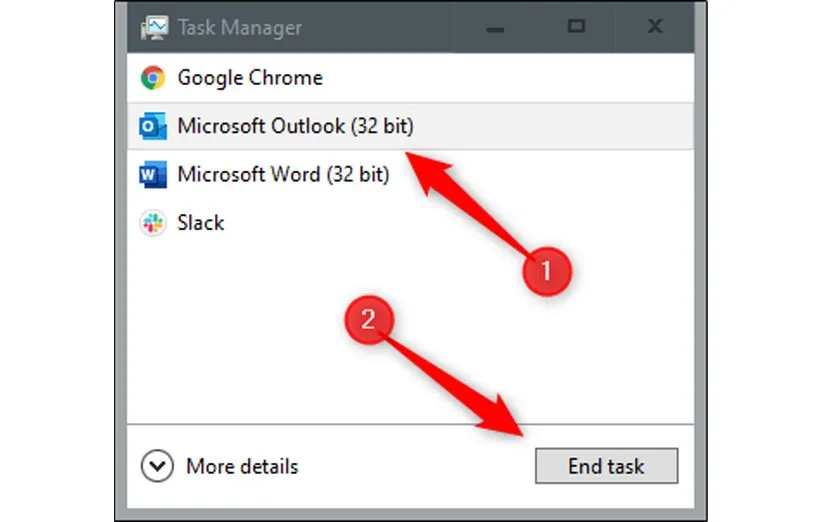
در رابطه با تسک منجر ذکر این نکته نیز حائز اهمیت است که گاهی اوقات سیستم هیچ واکنشی به کلیدهای کیبرد و کلیکهای موس نشان نمیدهد. در این صورت باید با همزمان کلیدهای Control + Alt + Delete، یا Ctrl + Shift + Esc را فشار دهید و از طریق منوی ظاهر شده، Task Manager را انتخاب کنید، از حساب کاربری خارج شوید و یا ویندوز را قفل کنید.
بستن اجباری برنامهها در ویندوز 10 از طریق دستور cmd
علاوه بر دو روش بالا، از طریق دستور cmd نیز میتوانید به بستن اجباری برنامهها در ویندوز 10 اقدام کنید. برای انجام این کار در قسمت جستوجوی ویندوز عبارت Command Prompt را وارد کرده و روی برنامه ظاهر شده راست کلیک کنید و آن را به عنوان administrator اجرا کنید.

در منوی cmd عبارت tasklist را تایپ کرده و کلید اینتر را فشار دهید. با اجرای این دستور، لیستی از تمام برنامهها، سرویسها و فعالیتهای در حال اجرا برایتان به نمایش در میآید. از آن جایی که در این لیست هیچ تصویری وجود ندارد، ممکن است در صورتی که با cmd کار نکرده باشید کمی سردرگم شوید. اما راه سادهای وجود دارد و آن هم این است که یک دستور خاص را به همراه نام برنامه و پسوند exe. ارسال کنید.
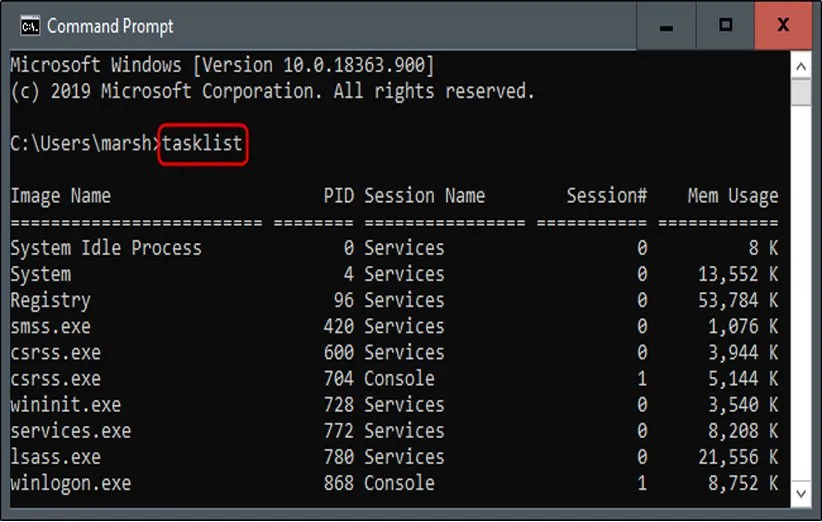
برای مثال فرض کنید میخواهید برنامه notepad را ببندید. در این صورت کافی است دستور taskkill /im notepad.exe را وارد کنید. سپس یک پیغام برایتان به نمایش در میآید مبنی بر اینکه دستور بستن برنامه ارسال شده و بعد از چند ثانیه، خواهید دید که برنامه مورد نظر بسته میشود.
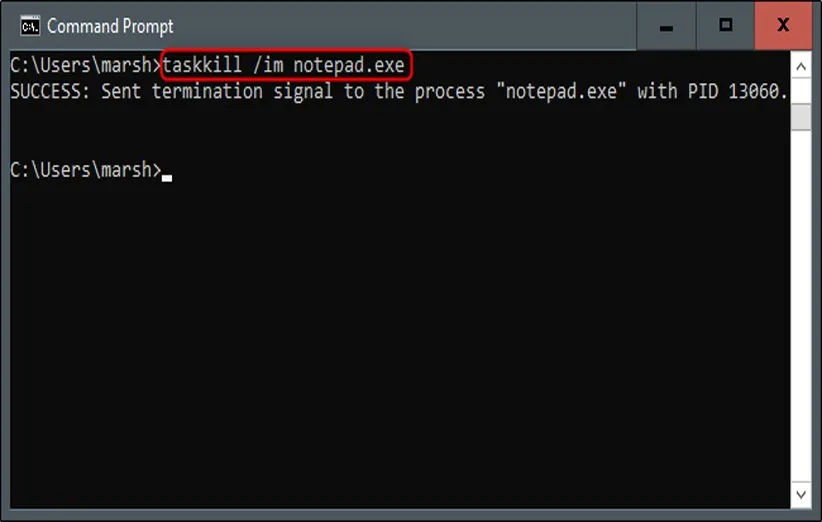
به عنوان راهکار آخر هم میتوانید ریستارت کردن سیستم خود را امتحان کنید که خب در صورت نمایش پیغام خطای Not Responding، غیر ممکن است مشکلتان را حل نکند. اگر شما عزیزان هم از روش خاصی برای بستن اجباری برنامه در ویندوز 10 استفاده میکنید، آن را در بخش نظرات با ما در میان بگذارید.
منبع: How-To Geek

